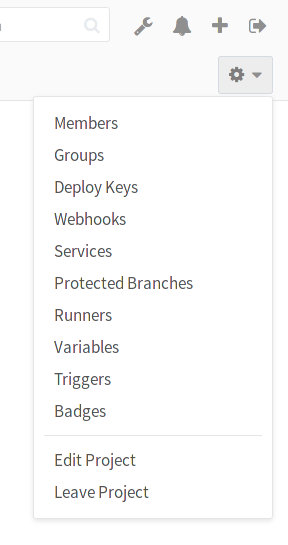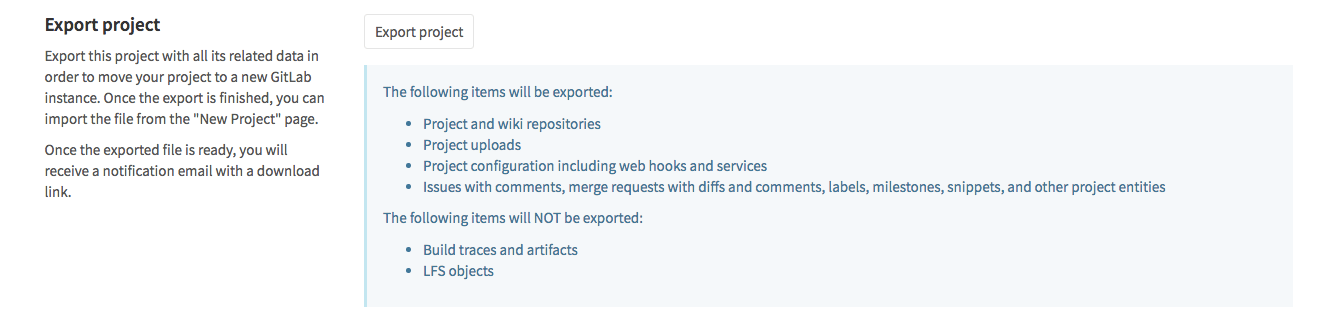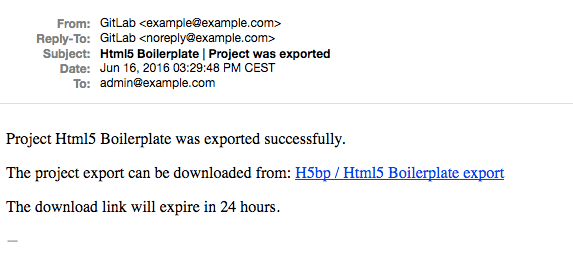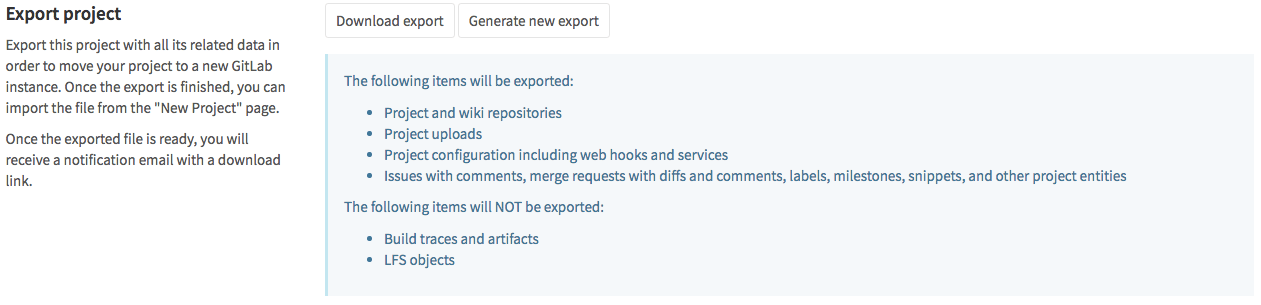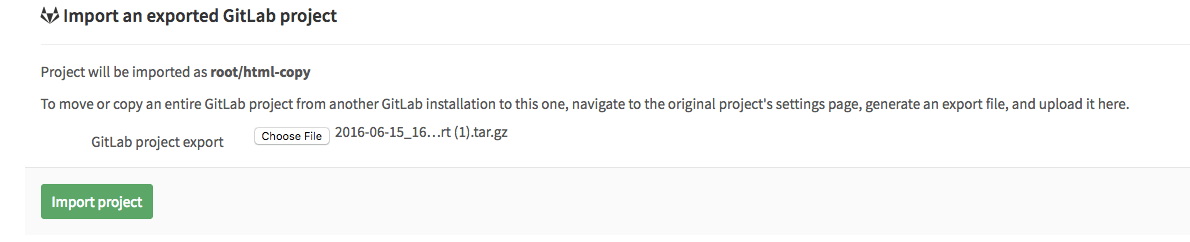项目导入/导出
注:
- 介绍了在GitLab 8.9中。
- 如果导入实例的版本与导出程序的版本不同,则无法导入。
- 对于现有安装,必须在应用程序设置中启用项目导入选项(
/管理/ application_settings),在“导入资源”下。如果没有看到,请询问管理员GitLab出口按钮。- 从GitLab 10.0开始,管理员可以在应用程序设置中禁用GitLab实例的项目导出选项(
/管理/ application_settings)下的“可见性和访问控制”。- 中的管理员可以找到一些有用的raketaskimport_exportraketask。
- 导出存储在临时的共享目录并且每24小时被一个特定的工人删除。
- 只要用户对导出的项目所在的组具有master或admin权限,组成员就会被导出为项目成员。需要导入侧的管理员根据电子邮件或用户名映射用户。否则,将留下补充评论以提及原作者和mr,注释或问题将归进口商所有。
- 控件控制项目导入/导出API。
在任何GitLab实例或GitLab.com上运行的现有项目都可以导出其所有相关数据并移动到新的GitLab实例中。
版本历史
| GitLab版本 | 导入/导出版本 |
|---|---|
| 10.8到目前 | 0.2.3 |
| 10.4 | 0.2.2 |
| 10.3 | 0.2.1 |
| 10.0 | 0.2.0 |
| 9.4.0 | 0.1.8 |
| 9.2.0 | 0.1.7 |
| 8.17.0 | 0.1.6 |
| 8.13.0 | 0.1.5 |
| 8.12.0 | 0.1.4 |
| 8.10.3 | 0.1.3 |
| 8.10.0 | 0.1.2 |
| 8.9.5 | 0.1.1 |
| 8.9.0 | 0.1.0 |
该表反映了我们在哪个GitLab版本上更新了导入/导出版本。例如,8.10.3和8.11将具有相同的导入/导出版本(0.1.3),它们之间的导出将是兼容的。
导出的内容
以下项目将被导出:
- 项目和wiki存储库
- 项目上传
- 项目配置包括web钩子和服务
- 注释问题,将请求与差异和注释、标签、里程碑、片段和其他项目实体合并
- LFS对象
以下物品将不会输出:
- 构建跟踪和工件
- 容器注册表映像
- CI变量
- 任何加密令牌
导出项目及其数据
点击进入项目设置页面编辑项目:
向下滚动以找到出口项目按钮:
导出文件生成后,您应该会收到一封电子邮件,其中包含下载文件的链接:
或者,您可以返回到项目设置并从那里下载文件,或者生成一个新的导出。文件可用后,页面应该显示下载出口按钮: